● 票據登錄系統在讓您輸入收款、付款的詳細資料,包括:收付款日期、支票號
碼、兌現日、存入戶頭……等資料,以掌握公司資金狀況,並根據輸入的資料
計算您銀行帳戶的餘額。
● 票據資料要到【票據管理】→【票據登錄系統】功能輸入。
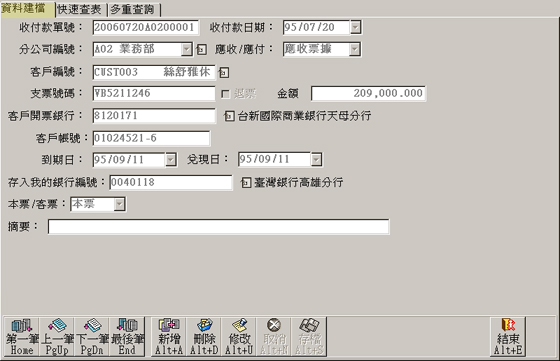
【資料建檔】
收付款單號:1. 編號不能重複,最多可輸入 16 碼。編號規則為:
A.手動編號:可輸入任何英文、阿拉伯數字。
B.自動編號:(收付款日期+分公司編號+流水號)。
2. 票據資料輸入完後,此欄位的資料不能修改。
收付款日期:1. 新增資料時預設為系統日期,也可以更改。
2. 票據資料輸入完後,此欄位的資料不能修改。
分公司編號:1. 此欄位在說明是那一間分公司的帳款。
2. 輸入方式有:
A.按 F1 鍵或按此欄位後面的按鈕挑選分公司。
B.輸入分公司的編號後按 Enter 鍵。
應收/應付:1. 指收款或付款方式,共四種:
應收票據、應付票據、現金收入、現金支出。
2. 輸入方法:按欄位後面的按鈕即可挑選資料。
客戶廠商編號:1. 系統會根據「應收/應付」欄的資料,自動將名稱改為「客戶
編號」或「廠商編號」欄位。
2. 輸入方法:
A.按此欄位後面的按鈕挑選資料。
B.輸入客戶或廠商編號後按 Enter 鍵。
C.按 F1 鍵,或連按 2 下滑鼠左鍵開啟資料選擇視窗來挑選資料。
支票號碼:若收、付款型態是票據,請輸入支票號碼。
退 票:1. 把退票的支票做記號,該筆金額就不列入計算。
2. 操作方法:
A. 先找出退票的支票。
B. 按 修改Alt+U 功能(或同時按 Alt 及 U 鍵),在「退票」欄按
滑鼠左鍵,讓欄位前的空格出現打勾的符號。
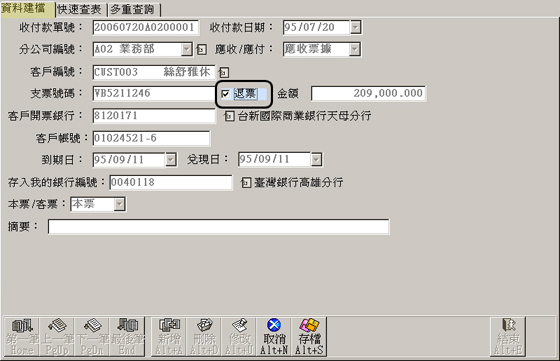
C. 要取消退票,只要在此欄位再按一次滑鼠左鍵,讓打勾的符號消
失即可。
客戶開票銀行:1. 此欄位在說明客戶的支票是從那一家銀行開出。
2. 輸入方法:
A. 輸入銀行編號後按 Enter 鍵。
B. 按 F1鍵,或按此欄位後面的按鈕開啟「銀行選擇」視窗來挑
選資料。
客戶帳號:此欄位也可以不輸入。
到期日 :即支票的到期日期。
兌現日 :請輸入支票預定的兌現日期。
存入我的銀行編號
我方開票銀行編號:1. 要輸入您的銀行帳戶其銀行編號。
此欄位的名稱會因收、付款型態的不同而略有更改。
2. 收款時此欄位的名稱是「存入我的銀行編號」;
付款時此欄位的名稱是「我方開票銀行編號」。
3. 此欄位的資料一定要輸入,如此現金流量表的金額才會正
確。
4. 輸入方法:
A. 輸入銀行編號後按 Enter 鍵。
B. 按 F1 鍵,或按此欄位後面的按鈕開啟「銀行選擇」視
窗來挑選資料。
本票/客票:1. 本票為本公司或客戶本身開出之支票;
客票為非本身開立的支票,而是第三者轉付的支票。
2. 輸入方法:按此欄位的按鈕就可選擇票據型態。
摘 要:可輸入任何說明文字,最多可輸入 50 碼( 25 個中文)。
【資料建檔】
● 畫面最下排的新增、刪除、修改……等功能其操作方式請參考
「1-2 各功能鍵操作說明」章節。
|

